So beheben Sie den iCloud-Schlüsselbund, der eine Genehmigung anfordert

Wenn Sie ein Apple-Gerät wie ein iPhone oder iPad besitzen, wird auf dem Bildschirm manchmal eine Benachrichtigung angezeigt, in der Sie aufgefordert werden, iCloud von einem anderen Gerät zu genehmigen oder Ihren iCloud-Passcode einzugeben.
Wenn Sie ein Apple-Gerät besitzen, z. B. ein iPhone oderAuf dem iPad wird manchmal eine Benachrichtigung angezeigt, in der Sie aufgefordert werden, iCloud von einem anderen Gerät zu genehmigen oder Ihren iCloud-Passcode einzugeben. Diese Meldung kann aus bestimmten Gründen angezeigt werden. Der Schlüsselbund, in dem alle Ihre Kennwörter sicher auf dem Gerät gespeichert sind, ist möglicherweise beschädigt oder muss überprüft werden. Hier ist, wie du es machst.
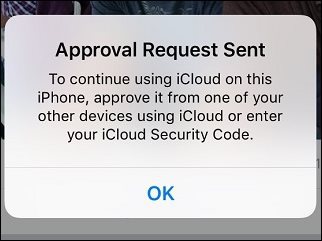
Überprüfen Sie iCloud Keychain von Ihrem Apple-Gerät
Auf dem iPhone oder iPad
Starten Sie die Einstellungen, streichen Sie nach unten zu iCloud, tippen Sie auf iCloud und deaktivieren Sie dann iCloud Keychain. Starten Sie Ihr Apple-Gerät neu.

Starten Sie die Einstellungen erneut und schalten Sie dann iCloud einSchlüsselbund. Sie werden aufgefordert, Ihren Passcode einzugeben. Wenn Sie kein Kennwort eingerichtet haben, können Sie dies jetzt tun oder Ihren vorhandenen Code verwenden. Da ich bereits einen habe, werde ich ihn betreten.
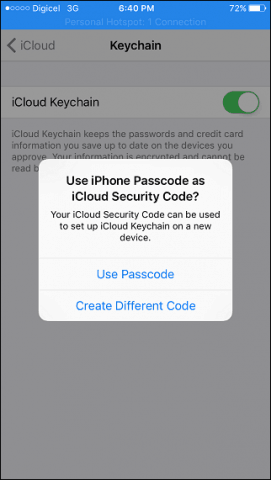
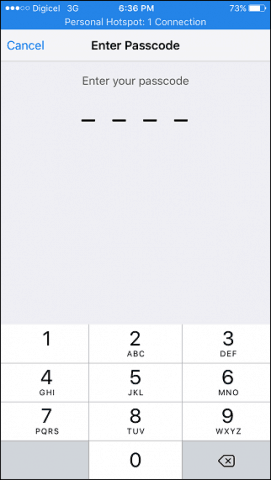
Dies ist ein schwieriger Teil, den ich mit Äpfeln entdeckt habeiCloud SMS Überprüfung. Wenn Ihre Telefonnummer für internationale Benutzer nicht akzeptiert wird, ändern Sie nicht die Landesvorwahl aus den USA. Geben Sie stattdessen einfach die Vorwahl gefolgt von Ihrer Telefonnummer ein.

Geben Sie Ihr iCloud-Passwort ein und tippen Sie auf OK.

Das ist es; Sie werden nicht mehr um eine Genehmigungsanfrage gebeten.
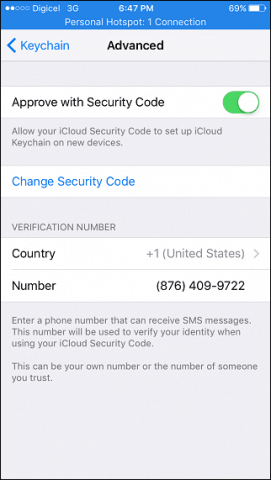
Starten Sie für OS X-Benutzer die Systemeinstellungen, klicken Sie auf iCloud und dann auf Kontodetails. Geben Sie Ihr Passwort ein und klicken Sie auf OK.
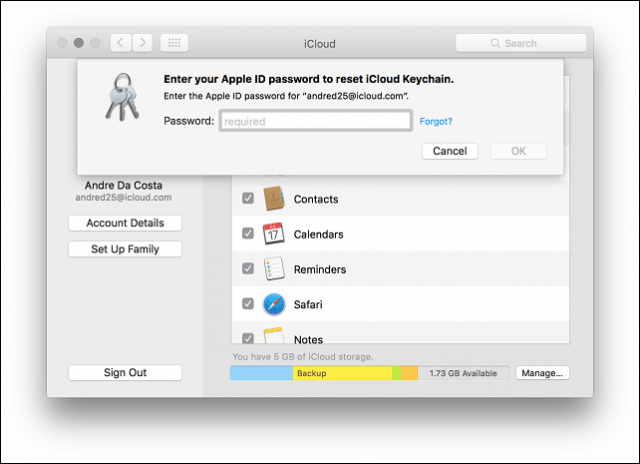
Klicken Sie auf iCloud-Schlüsselbund zurücksetzen.

Geben Sie Ihr Passwort ein und klicken Sie auf Weiter.

Geben Sie Ihre Telefonnummer ein und klicken Sie auf OK. Aufforderungen zur Genehmigung Ihres Geräts sollten zumindest vorerst nicht mehr angezeigt werden.

Schauen Sie sich auch unsere anderen Artikel über iCloud an, zEin weiteres wichtiges Feature von iCloud für iPhone-Benutzer ist die Funktion "Mein iPhone suchen", mit der Sie Ihr Gerät bei Verlust oder Diebstahl leicht finden können.









![Spenden-Thread für Google Wave einladen [groovyNews]](/images/google/google-wave-invite-donation-thread-groovynews.png)
Hinterlasse einen Kommentar